Cara Menonaktifkan Notifikasi Sedang Berlari di Latar Belakang dan Menggunakan Baterai di Android Oreo
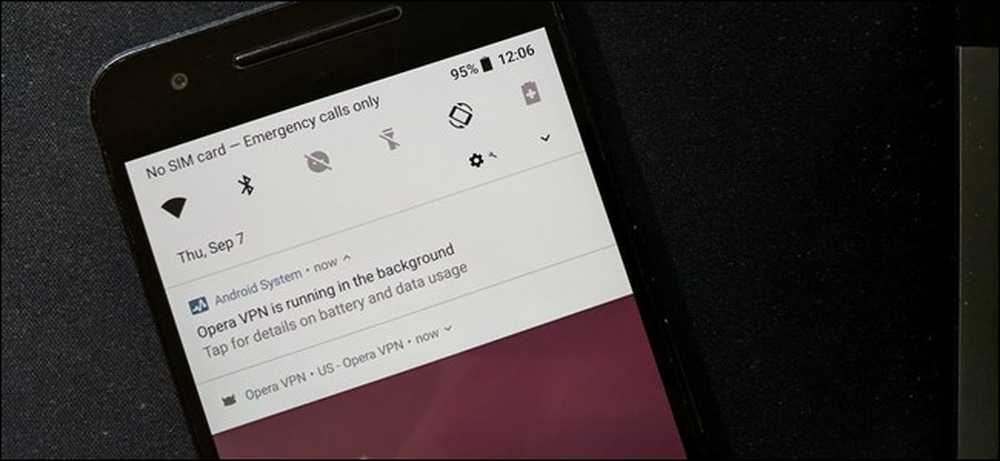
Jika Anda memiliki perangkat Nexus atau Pixel yang menjalankan Oreo, Anda mungkin telah melihat notifikasi "[nama aplikasi] berjalan di latar belakang". Jika Anda memiliki Pixel 2, Anda mungkin telah melihat notifikasi ini, meskipun kata-katanya sedikit berbeda - ia berbunyi “[nama aplikasi] menggunakan baterai.” Meskipun bermanfaat, ini juga bisa sangat menjengkelkan. Untungnya, Anda dapat dengan mudah mematikannya.
Mengapa Pemberitahuan Ini Ada?
Namun, sebelum kita berbicara tentang cara menyingkirkannya, mari kita bicarakan mengapa itu ada di sana.
Pada dasarnya, di Android versi sebelumnya, tidak ada cara nyata untuk mengetahui apakah suatu aplikasi berjalan di latar belakang melakukan banyak hal yang seharusnya tidak dilakukan. Dalam kebanyakan skenario, aplikasi yang keliru ini akan mendatangkan malapetaka pada baterai dengan menjaga sistem tetap terjaga - ini disebut "wakelocks." Dalam istilah awam, itu menjaga sistem dari tidur. Itu buruk.
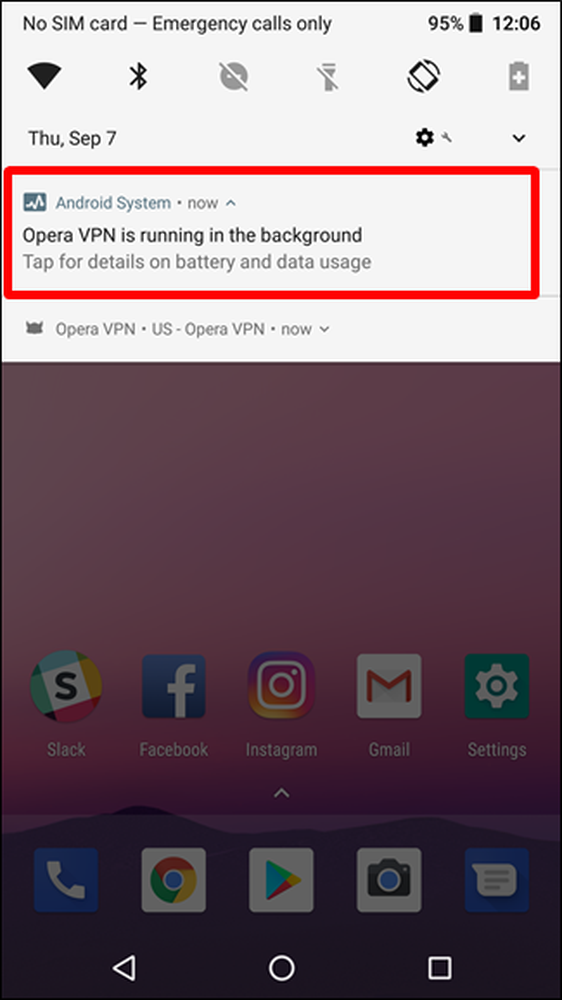
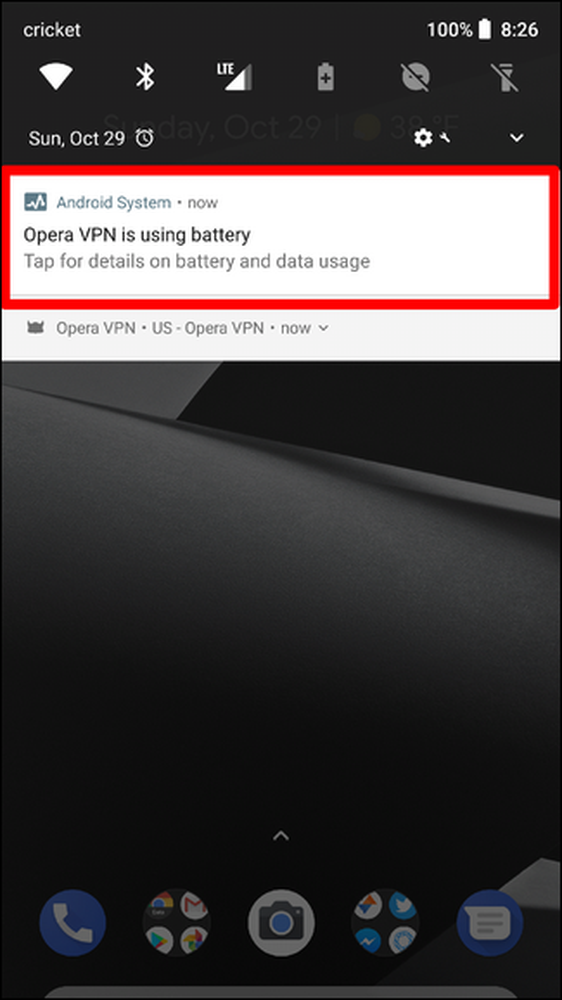
Kiri: Android 8.0; Kanan: Android 8.1 / Pixel 2
Dengan Oreo, Google memanggil pengembang yang membiarkan aplikasi mereka melakukan hal semacam ini dengan pemberitahuan baru. Intinya, jika aplikasi berjalan di latar belakang dan mengunyah masa pakai baterai, pemberitahuan ini akan memberi tahu Anda.
CATATAN: Ada beberapa skenario yang sah di mana aplikasi akan terus berjalan di latar belakang, seperti layanan VPN yang berjalan di tangkapan layar di atas. Namun, sering kali aplikasi berjalan di latar belakang secara tidak dapat dibenarkan.
Jadi, Kenapa Nonaktifkan Notifikasi?
Jujur saja, karena orang hanya membenci notifikasi berlebihan - bahkan yang berguna, seperti yang ini.
Perlu dicatat, meskipun, menghapus notifikasi tidak menyelesaikan masalah. Periode. Ada alasan pemberitahuan ini ada, dan menyingkirkannya tidak akan menyelesaikan masalah mendasar. Anda harus mengubah pengaturan di dalam aplikasi atau menghapusnya sama sekali.
Selama Anda memahami itu dan masih ingin menghapusnya, mari kita lakukan hal ini.
Cara Menonaktifkan Notifikasi "Is Menggunakan Baterai" di Android 8.1 dan pada Pixel 2
Jika Anda menggunakan perangkat Pixel 2 atau menjalankan Android 8.1 pada Nexus 6P, 5X, atau Pixel asli Anda, maka Google tidak hanya mengubah verbiage notifikasi, tetapi mereka juga menyertakan cara untuk menonaktifkannya sepenuhnya menggunakan saluran notifikasi Android . Begini caranya.
Saat pemberitahuan muncul, geser ke kanan. Kemudian ketuk ikon roda gigi.
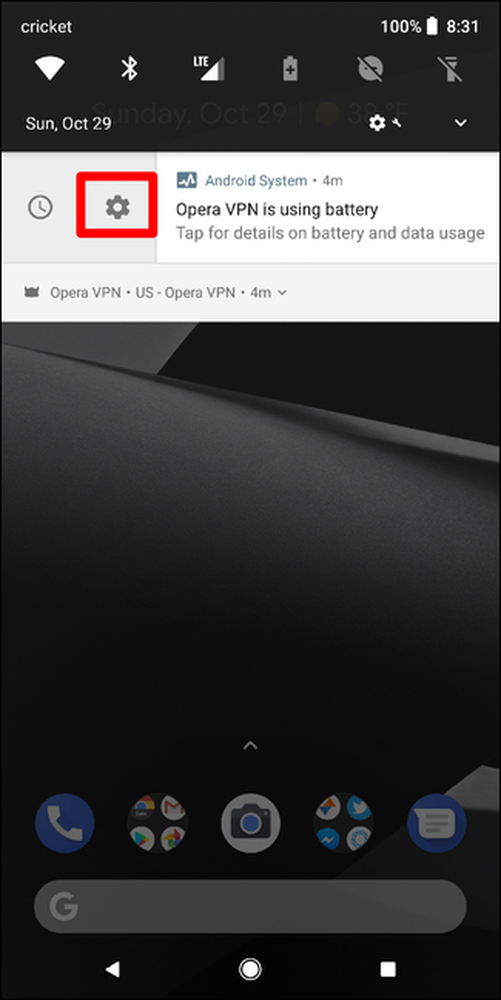
Lihat toggle kecil itu? Matikan. Ingat, dengan melakukan ini, Anda menonaktifkan notifikasi ini sepenuhnya semua aplikasi-bukan hanya yang muncul sekarang. Jika Anda tidak keberatan dengan itu, silakan matikan.

Jika Anda ingin mengaktifkan kembali ini, Anda harus melompati beberapa rintangan lagi — mematikannya jauh lebih cepat daripada mengaktifkannya kembali..
Tarik ke bawah bayangan pemberitahuan, lalu ketuk ikon roda gigi. Dari sana, gulir ke bawah ke Aplikasi & Pemberitahuan.
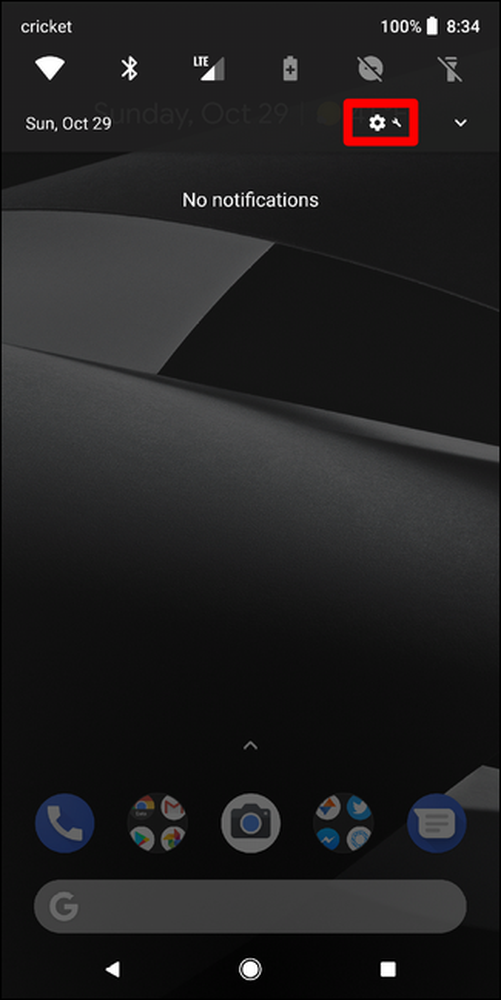
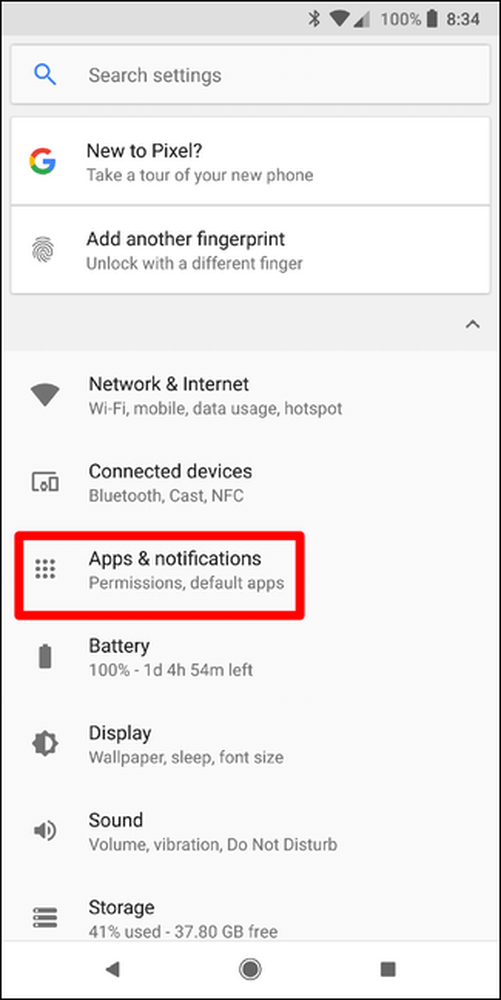
Ketuk "Lihat semua aplikasi," lalu tombol menu tiga titik meluap di kanan atas. Pilih "Tampilkan sistem."
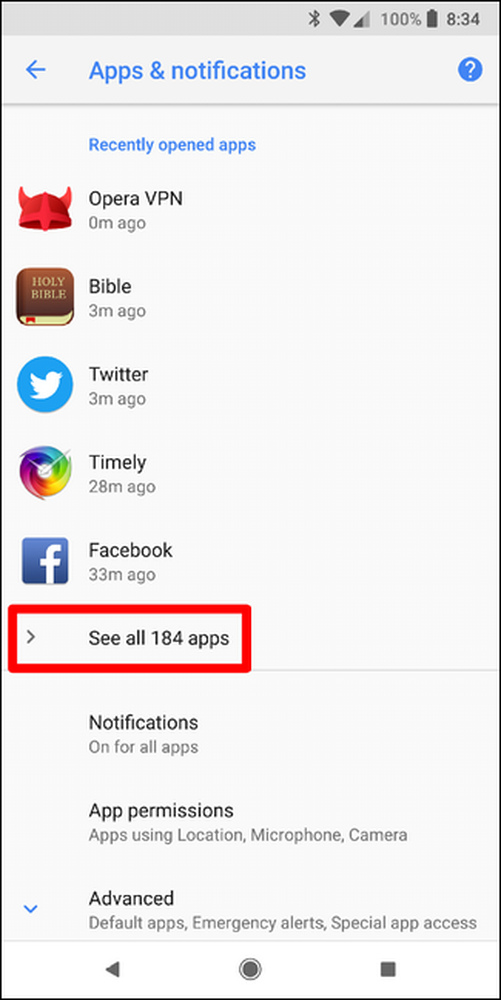
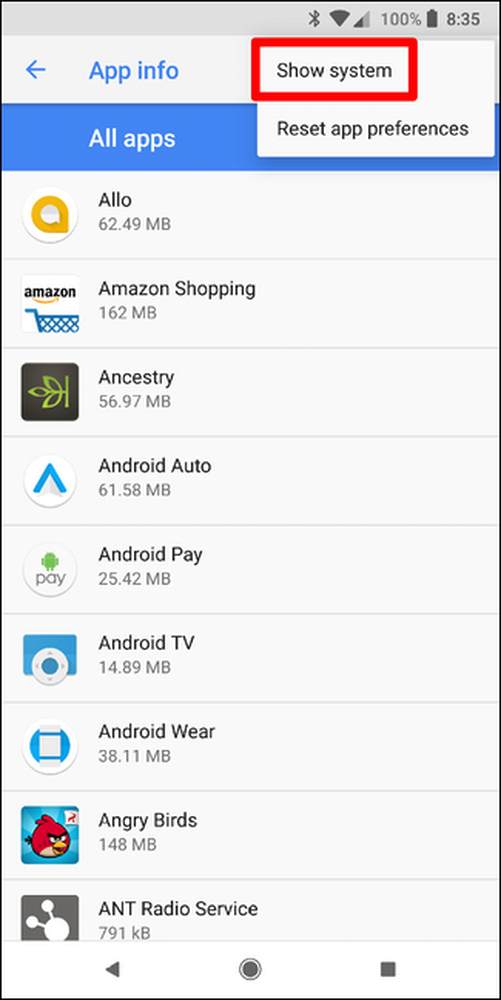
Gulir ke bawah hingga Anda melihat "Sistem Android" dan ketuk.
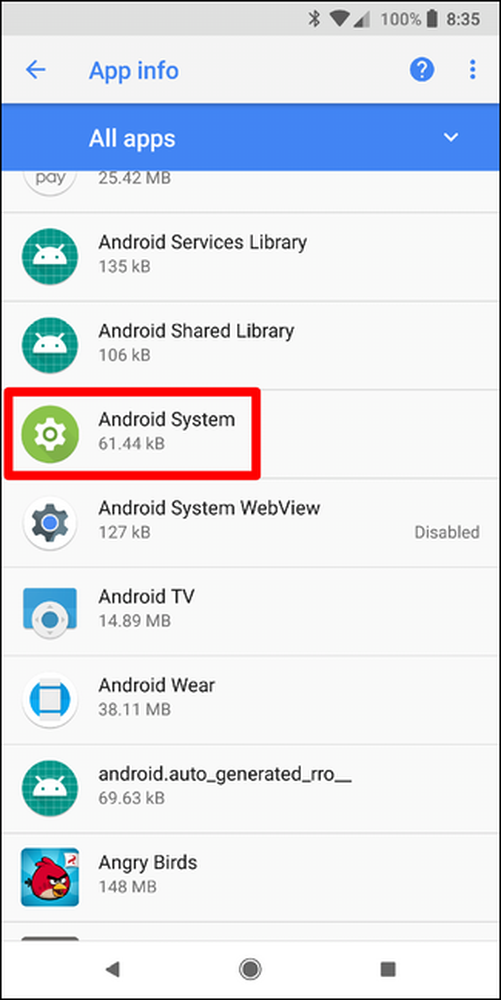
Pilih "Notifikasi Aplikasi," lalu temukan entri "Baterai Konsumsi Aplikasi" di bagian Lain. Ubah kembali ke posisi aktif.
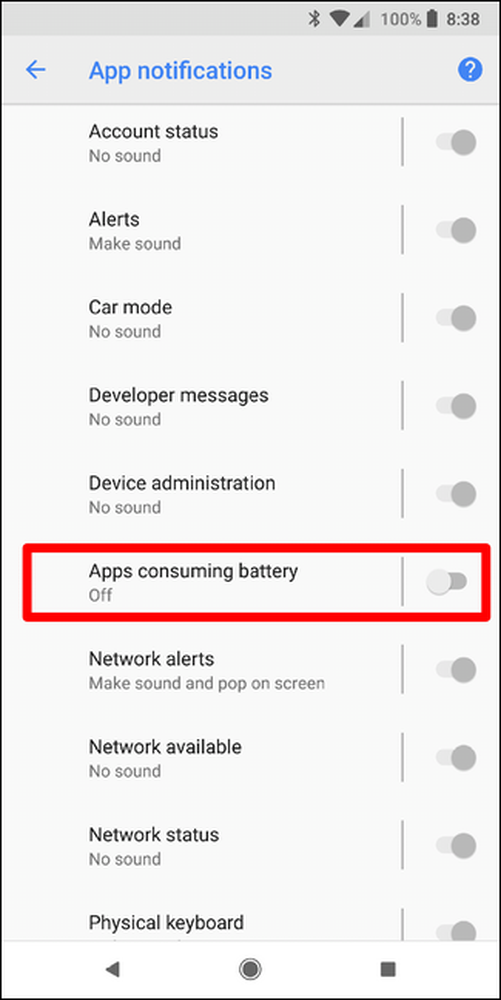
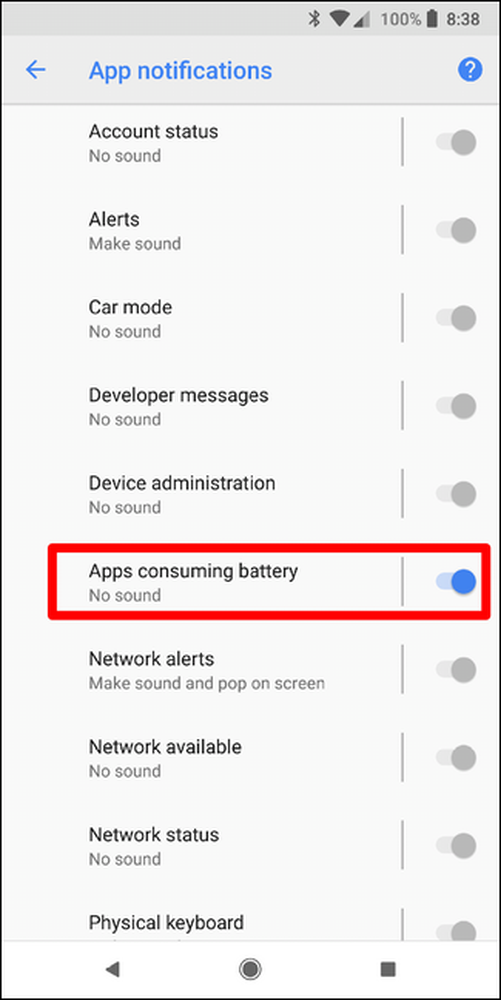
Cara Menonaktifkan Notifikasi “Sedang Berlari di Latar Belakang” di Android 8.0
Sayangnya, di Android 8.0, tidak ada cara untuk menonaktifkan notifikasi ini.
Tapi seperti kebanyakan hal, komunitas pengembang telah menemukan cara untuk menghapusnya, dan pengembang iboalali merilis aplikasi untuk melakukan hal itu. Ini sebenarnya hanya disebut "Sembunyikan 'berjalan di latar belakang' Notifikasi," yang hampir semudah nama aplikasi. Silakan dan instal.
Setelah terinstal, jalankan pria itu. Hal pertama yang harus Anda lakukan adalah menambahkan Akses Notifikasi aplikasi. Ini akan memandu Anda melalui proses-tidak ada yang bisa dilakukan.
Beberapa ketukan akan membawa Anda ke menu Akses Pemberitahuan, tempat Anda akan memberikan izin aplikasi.
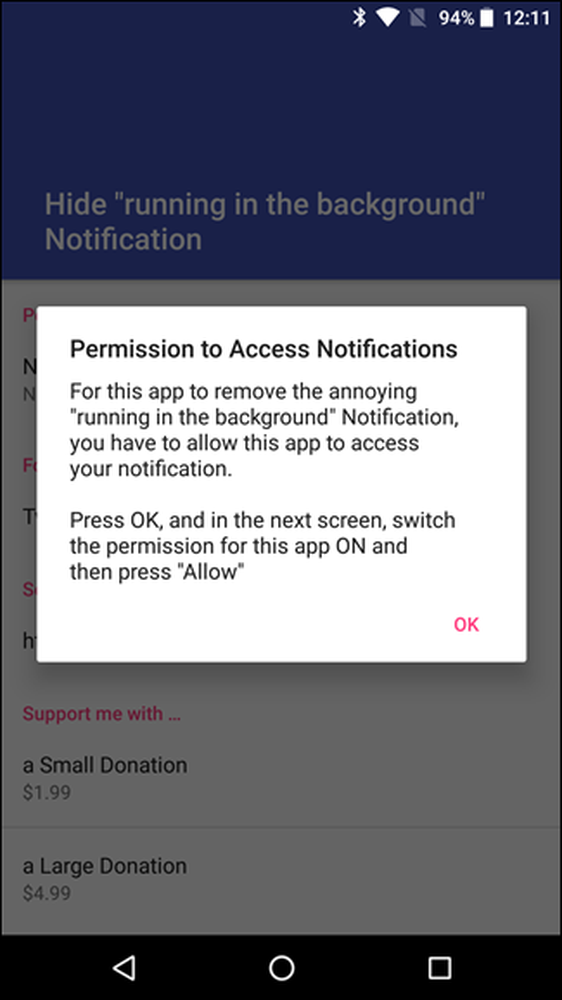
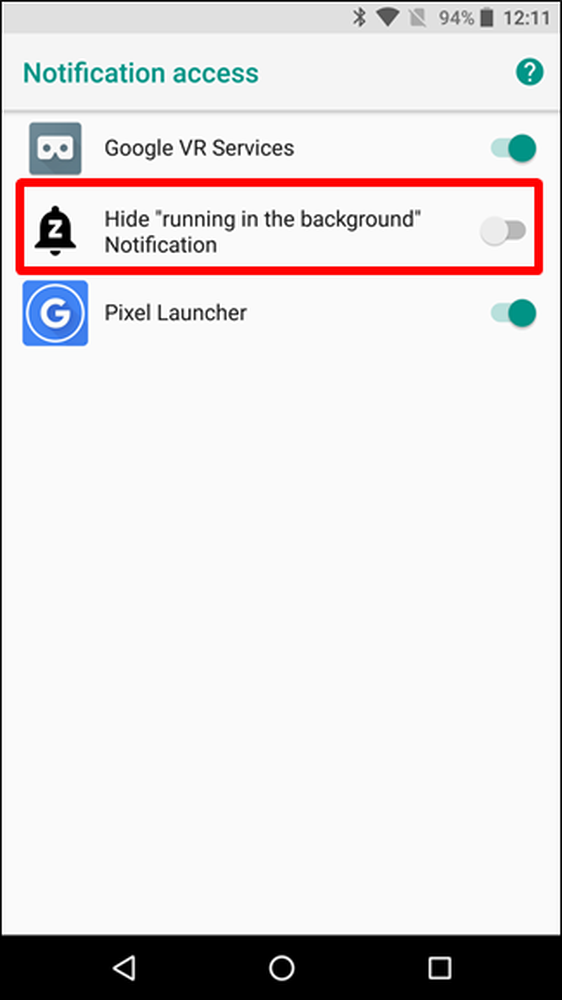
Peringatan akan memberi Anda lebih banyak detail, jadi terima saja.

Boom, hanya itu yang ada di sana.
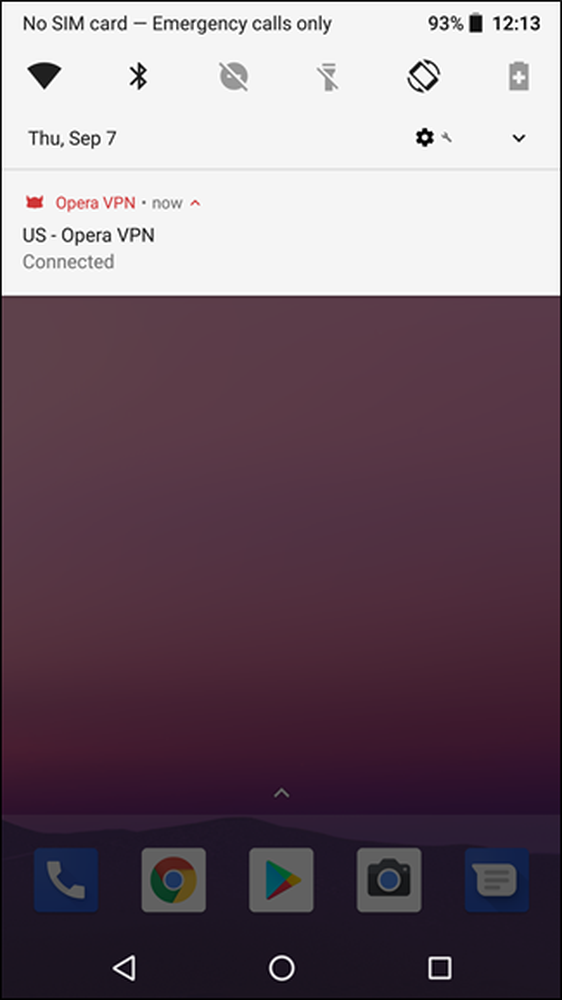
Jika Anda ingin mengaktifkan kembali pemberitahuan, cukup kembali ke aplikasi dan nonaktifkan Akses Pemberitahuan.




